虽然微软已经停止了对win7系统的更新支持,但是依旧有很多用户会选择这款兼容性强大的操作系统,然而当用户在选择win7电脑投屏操作的时候,却不知道系统中的无线投屏功能设置,
虽然微软已经停止了对win7系统的更新支持,但是依旧有很多用户会选择这款兼容性强大的操作系统,然而当用户在选择win7电脑投屏操作的时候,却不知道系统中的无线投屏功能设置,对此win7无线投屏功能怎么开启呢?以下小编就来教大家win7打开无线投屏设置步骤。
1、单击开始菜单栏,点击控制面板。
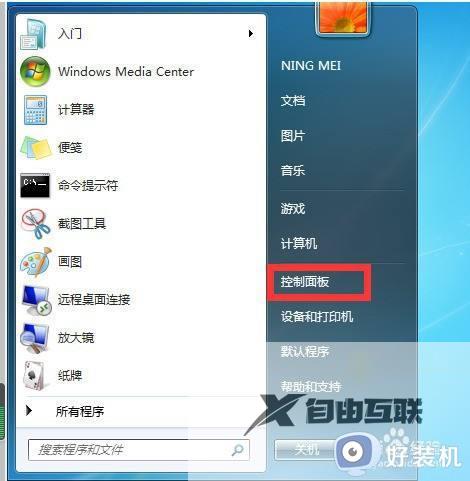
2、点击网络和internet。
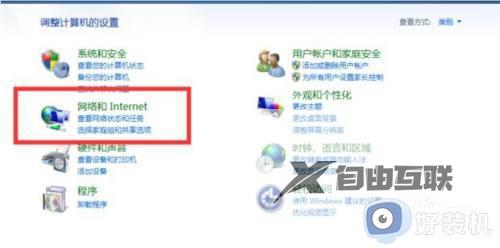
3、点击网络和共享中心。
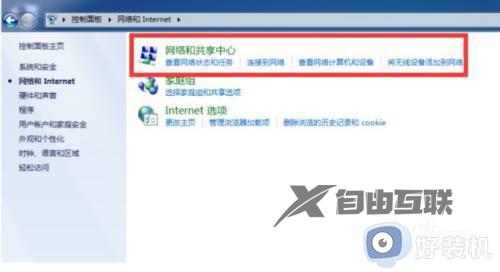
4、在右侧中,点击网络的公用网络。
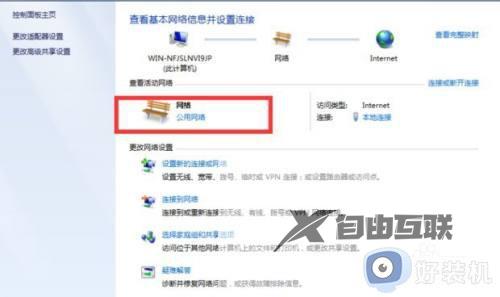
5、在弹出的窗口中点击家庭网络。
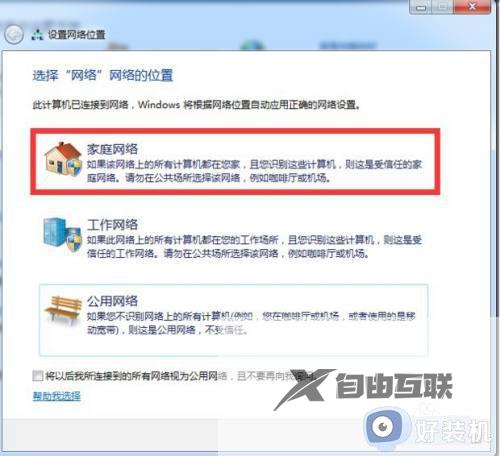
6、家庭网络组建好之后,打开windows media player,在媒体流中勾选下面选项即可。
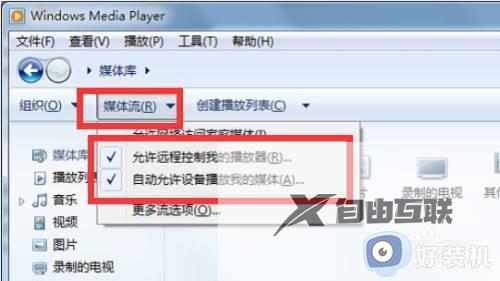
以上就是小编带来的win7打开无线投屏设置步骤全部内容了,如果有不了解的用户就可以按照小编的方法来进行操作了,相信是可以帮助到一些新用户的。
